Как использовать Copilot в OneDrive
Вот простое руководство по использованию потенциала искусственного интеллекта Microsoft Copilot в OneDrive.
Microsoft начала внедрять функции Copilot в OneDrive. Они позволяют вам быстро извлекать информацию или аналитические сведения из файлов, хранящихся в OneDrive, генерировать сводки файлов, создавать структуры, таблицы или часто задаваемые вопросы на основе вашего контента, улучшать контент или добавлять сводки, созданные Copilot, при совместном использовании документов с коллегами.
В этом посте мы проанализируем новые функции и поймем, как использовать Copilot в OneDrive на ПК с Windows. Copilot в OneDrive доступен клиентам Enterprise и Education, у которых есть лицензия Microsoft 365 Copilot.
Эта функция является частью более широкого пакета Microsoft 365 Copilot, который интегрирует помощь на базе искусственного интеллекта в различные приложения Microsoft 365, включая Word, Excel, Outlook, а теперь и в OneDrive.
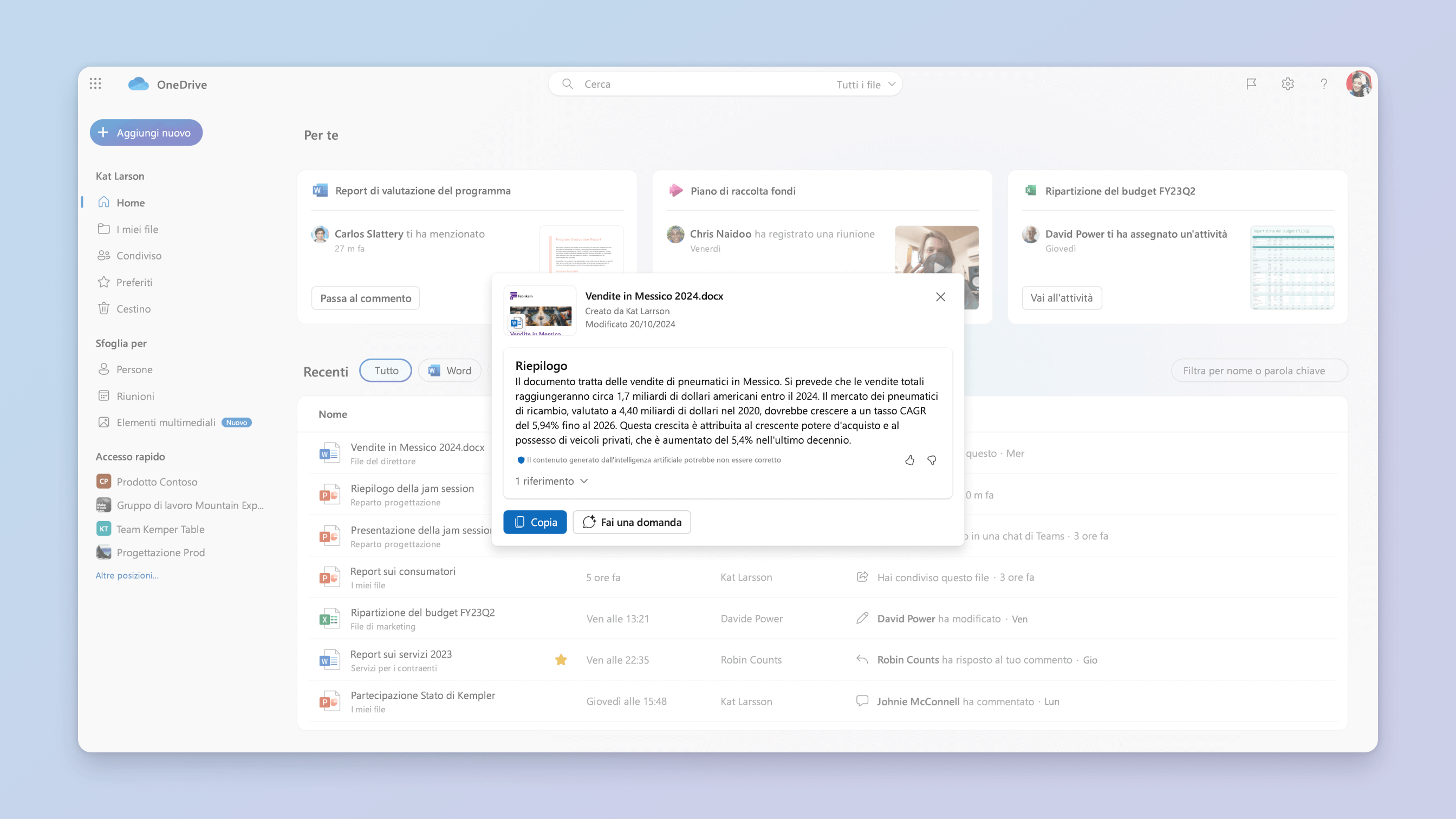
Доступен ли Copilot в OneDrive?
Да, Copilot доступен в OneDrive для корпоративных и учебных клиентов с лицензией Copilot для Microsoft 365. Доступ к нему можно получить непосредственно из веб-интерфейса OneDrive и средства просмотра файлов, выбрав элементы, совместимые с функциями Copilot. Copilot в OneDrive недоступен индивидуальным или некоммерческим пользователям без этой конкретной подписки.
Как использовать Copilot в OneDrive
Copilot в OneDrive — это исключительно веб-интерфейс, который не работает с приложением, установленным на вашем ПК с Windows. Чтобы использовать Copilot в OneDrive, откройте веб-приложение OneDrive из своей учетной записи Office.com/Microsoft 365 в браузере.
При первом запуске OneDrive после активации Copilot в вашей учетной записи вы увидите несколько начальных сообщений, знакомящих с этой функцией. После прочтения этих сообщений Copilot станет доступен с определенными файлами или действиями, которые помогут вам.
Copilot улучшает работу с OneDrive тремя ключевыми способами:
- Быстро суммируйте файлы в OneDrive, экономя часы на поиске важной информации.
- Извлекайте информацию из нескольких файлов в OneDrive, не открывая их. Определите ключевые различия между файлами одним щелчком мыши.
- Анализируйте свои документы, чтобы получить ценную информацию, например ключевые моменты или тенденции, которая поможет вам работать более эффективно.
Давайте посмотрим на них подробно
1) Обобщить файлы
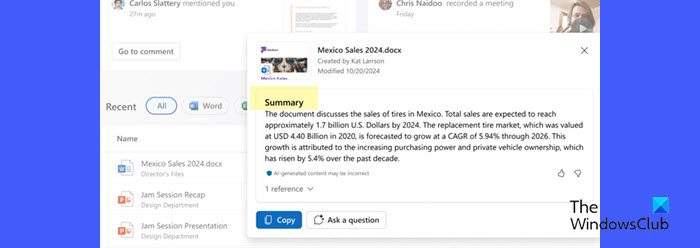
Copilot в OneDrive представляет мощную функцию сводки файлов, которая позволяет легко суммировать содержимое одного или нескольких файлов (до 5 файлов одновременно, поддерживаются различные типы документов, кроме видео и изображений), в том числе тех, которыми вы поделились или с чаем.
Чтобы использовать функцию сводки файлов Copilot, перейдите на сайт onedrive.com и войдите в свою рабочую или учебную учетную запись. Чтобы суммировать один файл, щелкните значок «Дополнительные действия» (…) рядом с файлом и выберите «Второй пилот» -> «Сводка». Чтобы суммировать несколько файлов, выберите до 5 файлов, нажмите меню «Второй пилот» на панели команд, затем выберите «Сводка».
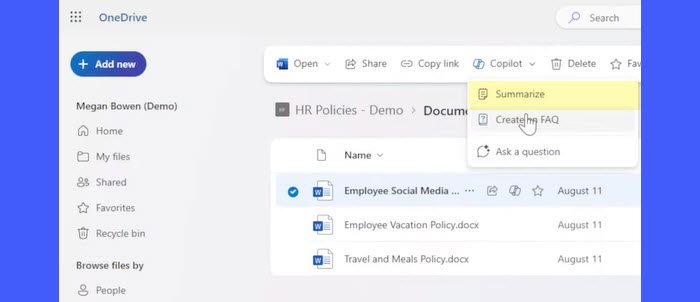
Появится панель Copilot и начнет генерироваться сводка выбранного контента или документов. После создания первоначального резюме у вас есть возможность «Задать вопрос», чтобы задать более конкретные вопросы и дополнительно настроить резюме в соответствии с вашими потребностями непосредственно из панели чата AI.
2) Сравните файлы
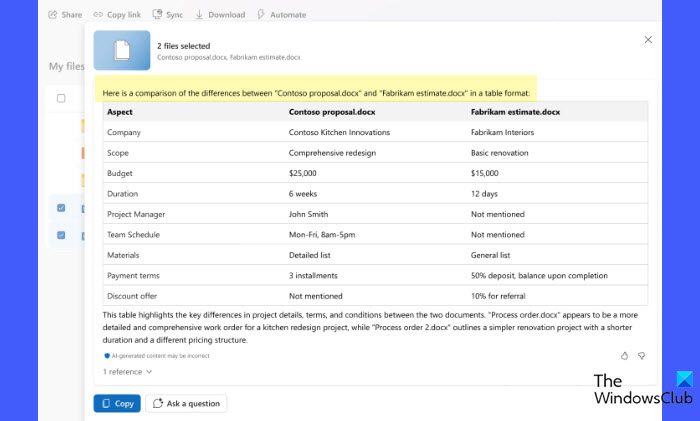
Функция сравнения файлов Copilot позволяет анализировать до 5 файлов, чтобы найти сходства или различия, не открывая их по отдельности. Функциональность можно использовать в различных сценариях, таких как анализ контрактов или финансовых отчетов, отслеживание версий документов, проверка заявлений о приеме на работу и т. д.
Чтобы использовать функцию сравнения файлов Copilot, войдите в свою веб-учетную запись OneDrive, выберите до 5 файлов, которые вы хотите сравнить, щелкните меню Copilot на панели команд и выберите «Сравнить файлы».
Появится панель Copilot, генерирующая сравнение между выбранными файлами. Из панели вы можете перейти к интерфейсу чата, чтобы задать больше вопросов о сравниваемых документах и получить еще более полные ответы.
3) Спросить о файлах
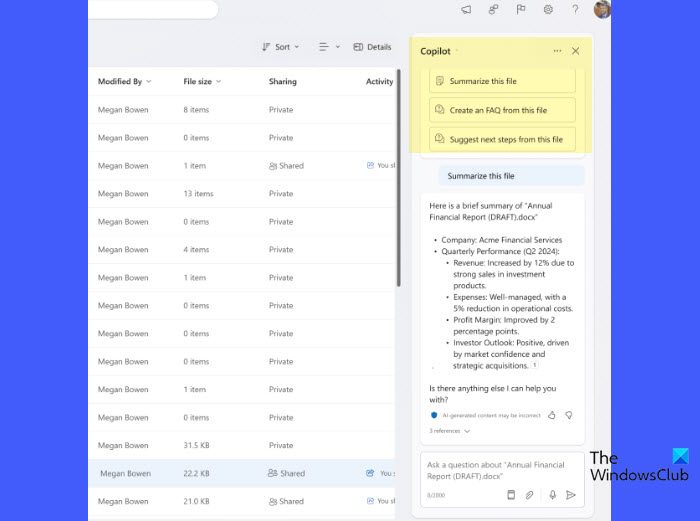
Эта функция позволяет вам общаться в чате AI с Copilot для получения информации по теме в вашем файле. Вы можете выполнить поиск до 5 выбранных файлов и ввести собственные вопросы, начиная от конкретных запросов к данным и заканчивая предложениями по улучшению документов.
Чтобы использовать Copilot для запроса темы в вашем файле, перейдите в свою веб-учетную запись OneDrive, наведите указатель мыши на файл, о котором вы хотите задать вопросы, и выберите Copilot -> Задать вопрос. Для нескольких файлов выберите до 5 файлов, выберите меню «Второй пилот» на панели команд и выберите «Задать вопрос».
Откроется панель чата Copilot со списком подсказок или предлагаемых вопросов, которые вы можете выбрать. Выберите подсказку или введите подробную, конкретную подсказку, чтобы получить более точные и полезные ответы.
Copilot в OneDrive может работать со следующими типами файлов:
- Документы Office DOC, DOCX, PPT, PPTX, XLSX
- Новые форматы Microsoft 365 FLUID, LOOP
- Универсальные форматы PDF, TXT, RTF.
- Файл веб ASPX, HTM, HTML
- Форматы OpenDocument ODT, ODP
Copilot в OneDrive предлагает многоязычную поддержку, включая английский, французский, немецкий и японский. К сожалению, пока нет на итальянском языке, но скоро будет в следующем обновлении.